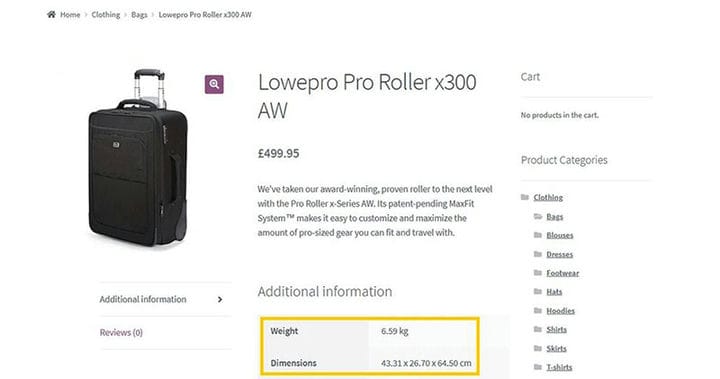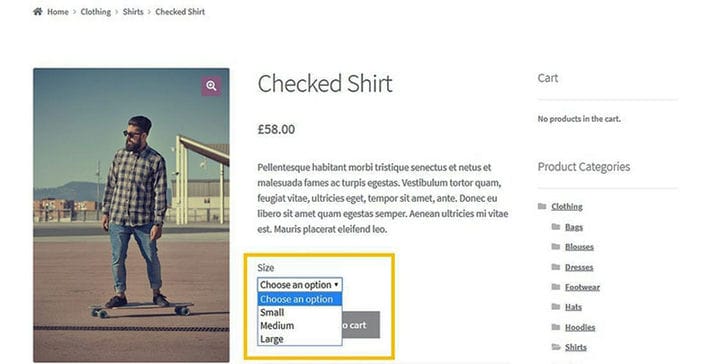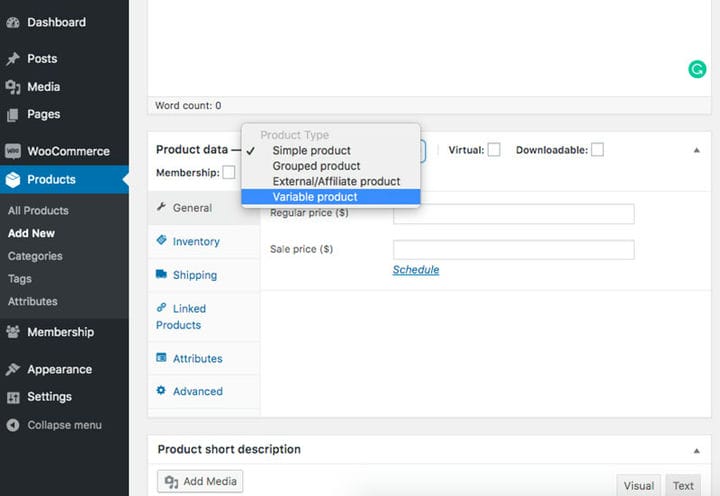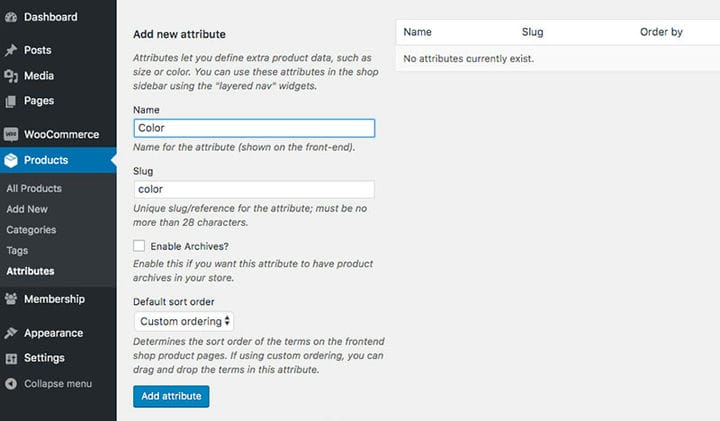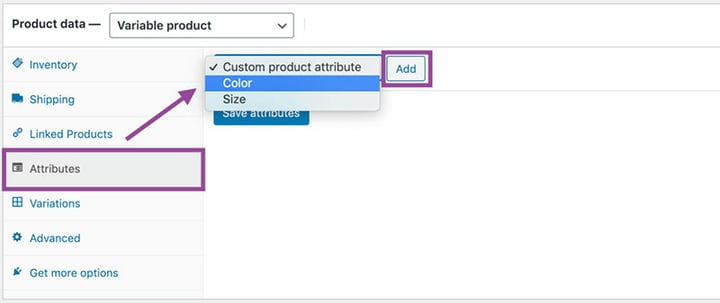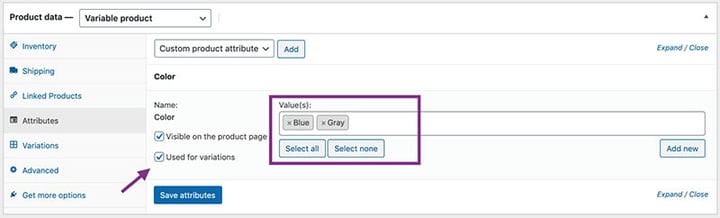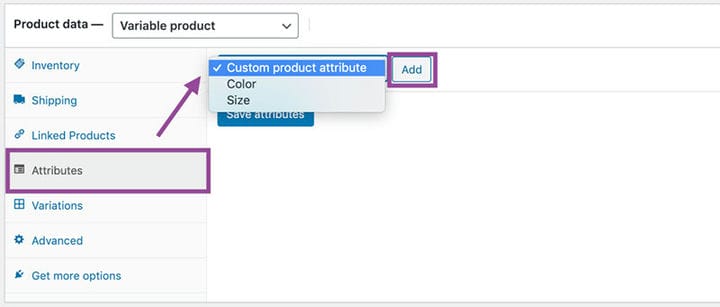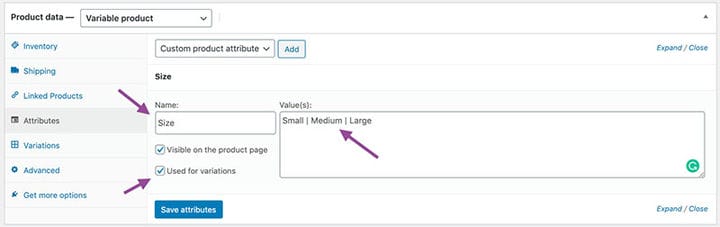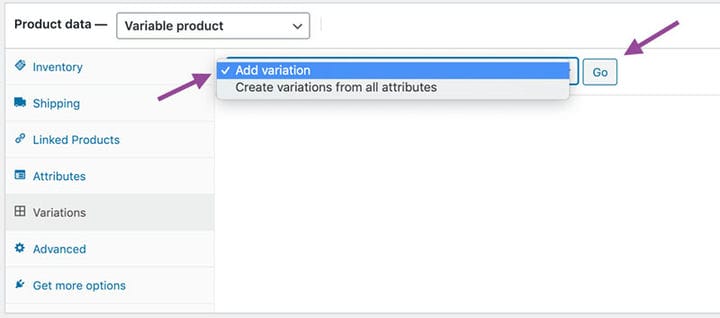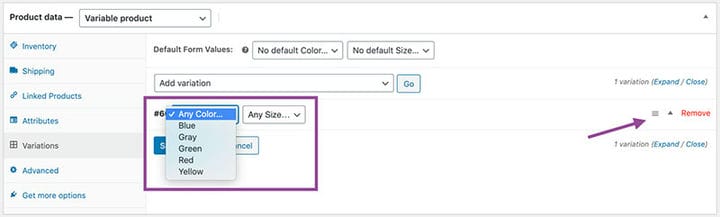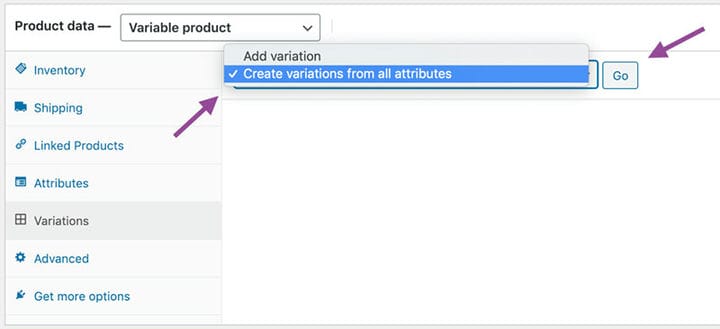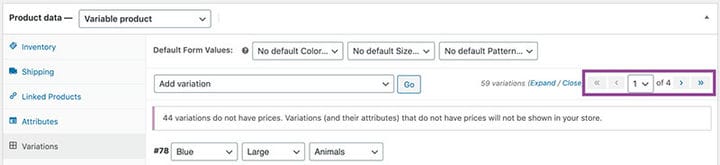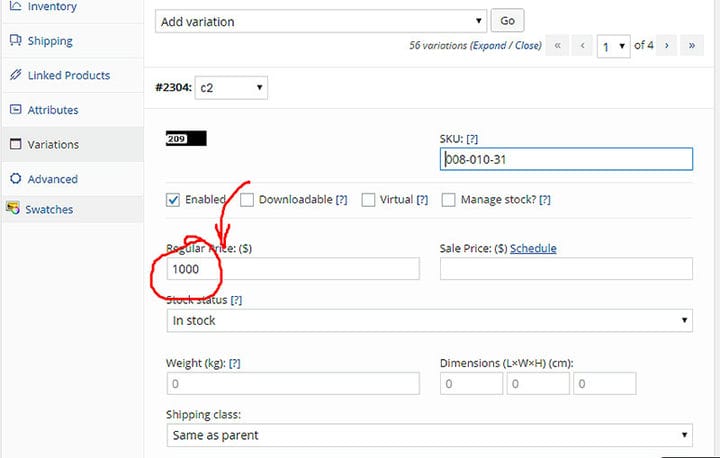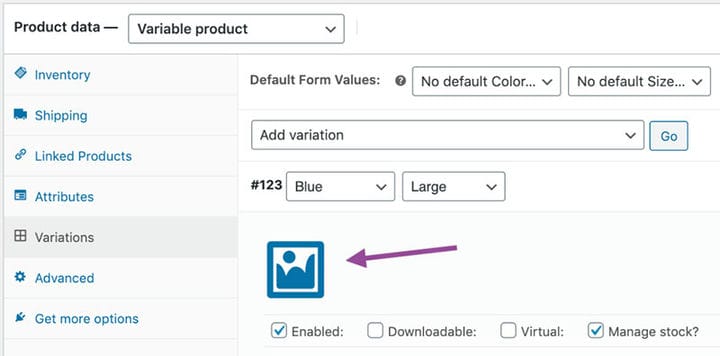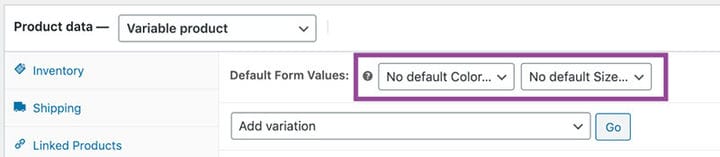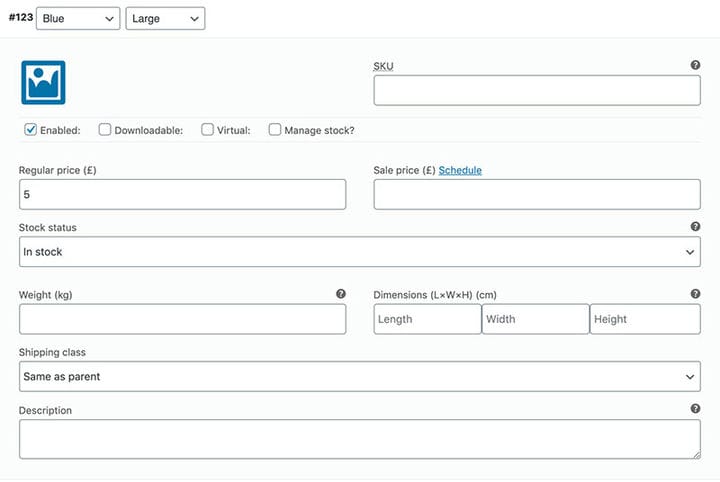Come creare variazioni di prodotto in WooCommerce
WooCommerce è una delle migliori piattaforme di eCommerce disponibili al mondo per le vendite online.
Lo shopping online di solito richiede l’offerta di varianti di prodotto, come colori e taglie differenti per un paio di scarpe. Il corretto dimensionamento è ovviamente importante per garantire una vestibilità adeguata e la soddisfazione del cliente.
Puoi facilmente imparare come aggiungere questa funzione al tuo sito WooCommerce con un po’ di pratica.
L’aggiunta di variazioni significa che non è necessario aggiungere il prodotto più volte sul sito per ogni taglia o colore diverso. I clienti rinunceranno rapidamente se devono cercare tra tutti questi prodotti, motivo per cui le variazioni dei prodotti WooCommerce sono così vitali.
Questa guida creata dal nostro team di wpDataTables ti insegnerà a creare variazioni di prodotto in WooCommerce.
Prodotti variabili WooCommerce
Un prodotto variabile WooCommerce è qualsiasi prodotto che ti consente di scegliere diverse opzioni, inclusi SKU, taglia o colori. Le opzioni sono chiamate attributi. Puoi aggiungerne più di uno a ciascun articolo, ad esempio colori e dimensioni diversi.
Non tutti i prodotti offrono variazioni, tuttavia alcuni articoli hanno molte opzioni, come i seguenti esempi:
- Mobili o arredi che hanno diverse opzioni di materiale
- Alimenti che hanno ingredienti o sapori diversi, ad esempio biscotti al cioccolato bianco o cioccolato fondente
- Abbigliamento in diverse taglie o colori
Ci sono due caratteristiche che sono variabili:
Attributi
Questi sono descrittori di prodotto, come materiale, colore o dimensione. Ad esempio, desideri acquistare un mestolo e gli attributi potrebbero essere "plastica" e "nero".
Variazioni
Le variazioni si riferiscono a scelte o opzioni a disposizione del cliente. Ad esempio, un cliente può essere in grado di selezionare una t-shirt in "arancione" o "bianco".
Segui la guida qui sotto per creare varianti WooCommerce per i tuoi prodotti.
Definisci attributi e aggiungi prodotti variabili
Innanzitutto aggiungi il prodotto al tuo sito, quindi imposta gli attributi di ciascuna variante disponibile.
Come aggiungere prodotti variabili
- Vai all’amministratore di WordPress
- Passa il mouse su "prodotti" finché non puoi fare clic su "nuovo prodotto"
- Scrivi nel titolo, ad es. "t-shirt bianca"
- Vai al menu ‘tipo di prodotto’ e seleziona ‘prodotto variabile’
Come aggiungere attributi per le variazioni
- Accedi alla sezione degli attributi facendo clic su "prodotti" e poi su "attributi"
- Dal menu a tendina, seleziona "aggiungi"
- Scrivi nell’attributo, ad esempio ‘colore’
Utilizzo degli attributi globali
Gli attributi globali si applicano a più prodotti nel tuo sito eCommerce e vengono utilizzati per filtrare i risultati della pagina, ad esempio in base al colore o alle dimensioni dei prodotti. La maggior parte delle pagine web offre questi attributi globali per aiutare le ricerche dei clienti.
Come aggiungere attributi globali
- Premi "Seleziona tutto" per aggiungere ogni attributo al tuo prodotto variabile
- Fare clic sulla casella "usato per le variazioni".
- Salva i tuoi attributi
Come aggiungere attributi personalizzati
- Vai a "attributo prodotto personalizzato"
- Premi "aggiungi"
- Digita il nome dell’attributo, ad esempio colore
- Impostare i valori potenziali, ad es. Arancio, Bianco, Nero
- Spunta la casella "usato per le variazioni"
- Salva
Aggiunta di variazioni
Una variante è un singolo prodotto che il cliente desidera acquistare. Potrebbe essere una maglietta di taglia grande e potrebbe essere bianca, in base alle scelte che fanno quando selezionano una variante di prodotto.
Ogni variazione deve avere un prezzo oltre ad essere in stock. Se sono esauriti, non dovrebbero apparire.
Come aggiungere variazioni
- Utilizza il menu a discesa per fare clic su "aggiungi variante"
- Scegli gli attributi che si applicano
- Se hai bisogno di cambiare qualcosa, puoi usare l’icona del triangolo
- Modifica tutto ciò di cui hai bisogno
- Salva
A volte, le variazioni hanno prezzi diversi. Ad esempio, le lenzuola queen size sono spesso più costose delle lenzuola singole. Puoi aggiungere diversi prezzi e quali varianti sono disponibili.
Ad esempio, i fogli con due attributi creano variazioni come le seguenti:
- Regina blu
- Regina arancione
- Singolo blu
- Singolo arancione
Come aggiungere tutte le possibili variazioni
I passaggi seguenti consentono di eseguire un processo in blocco per la creazione di una variazione per ogni possibile combinazione di attributi. .
- Sulla variabile prodotto, fai clic su "dati prodotto"
- Seleziona la scheda chiamata ‘variazioni’
- Sotto il menu a discesa "aggiungi variante", scegli "crea varianti da tutti gli attributi"
- Premi ‘vai’
Questo creerà tutte le potenziali combinazioni di variazioni per te, fino a 50 alla volta. Se vuoi di più, eseguilo di nuovo fino al completamento.
Se hai molte varianti e non vuoi impostare prezzi individuali, un modo più semplice è:
- Vai a "aggiungi variazione"
- Scegli "imposta prezzi normali"
- Imposta il prezzo e premi "ok"
Come aggiungere foto
Se il tuo prodotto è disponibile in stili o colori diversi, probabilmente vorrai aggiungere una singola immagine. I campioni e le foto delle variazioni di WooCommerce sono molto utili, ad esempio le foto per una felpa che viene fornita con o senza cappuccio.
- Vai all’icona ‘foto’
- Carica la tua foto
- Salva
- Fai clic su "aggiorna" o "pubblica"
Guarda la visualizzazione utente del tuo sito per assicurarti che sia caricato correttamente. Gli utenti dovrebbero vedere la foto quando selezionano lo stile desiderato. Se il prodotto risulta non disponibile, probabilmente hai dimenticato di inserire un prezzo.
Imposta predefiniti
Puoi impostare valori predefiniti per diverse varianti, il che consente agli utenti di trovare l’opzione più comune disponibile senza modificare nulla nella pagina del prodotto.
Ciò significa che una variante è già stata scelta quando l’utente va alla pagina del prodotto. Un esempio potrebbero essere le lenzuola bianche della regina, che possono essere cambiate in blu o singole.
I valori predefiniti possono essere impostati solo dopo l’aggiunta di una o più variazioni.
Proprietà delle variazioni
Le variazioni hanno molte proprietà diverse, incluse le seguenti:
- Generale
- Stato fiscale – Che si tratti solo di spedizione, tassabile o nullo
- Classe fiscale: è utile se hai opzioni in diverse fasce fiscali
- Abilitato o disabilitato
- Virtuale: scegli questa opzione se non si tratta di un prodotto spedibile fisico, ad esempio un libro PDF
- Scaricabile: se può essere scaricato
- Prezzo normale: è obbligatorio
- Prezzo di vendita – questo è facoltativo, inseriscilo solo per mettere il prodotto in speciale
- File scaricabili: puoi aggiungere file che i clienti potrebbero scaricare
- Limite di download: aggiunge un limite al numero di volte in cui un consumatore può scaricare un file. Per illimitato, lascia vuoto
- Scadenza download: è possibile che il download scada dopo un certo periodo di tempo. Puoi impostarlo come un numero di giorni
Considerazioni finali sulle variazioni dei prodotti WooCommerce
L’utilizzo del plug-in delle variazioni dei prodotti WooCommerce rende le tue pagine molto flessibili, così puoi creare pagine semplici, semplici o estremamente dettagliate, nonché pagine di prodotti di base senza opzioni.
I prodotti variabili rendono il tuo sito più facile da usare, con meno pagine di prodotto da gestire.
La creazione di attributi richiede tempo, tuttavia, dopo averli impostati, l’aggiunta di prodotti variabili è facile.
I clienti possono vedere gli attributi sul sito e questo rende le pagine più facili da leggere.
Dedicare un po’ di tempo all’apprendimento di questa abilità renderà il tuo sito molto più funzionale e coinvolgente.
Se ti è piaciuto leggere questo articolo sulle variazioni dei prodotti WooCommerce, dovresti dare un’occhiata a questo su come impostare i prodotti correlati a WooCommerce.
Abbiamo anche scritto di alcuni argomenti correlati come i plug- in per gli appuntamenti di WooCommerce, il reindirizzamento di WooCommerce dopo il checkout, come impostare la modalità di test di WooCommerce, il prodotto raggruppato di WooCommerce, il prodotto variabile di WooCommerce, come esportare gli ordini di WooCommerce, come modificare il numero di prodotti WooCommerce per pagina, WooCommerce nasconde la categoria dalla pagina del negozio e le migliori opzioni di prodotti extra WooCommerce.